
Sisukord:
- Autor John Day [email protected].
- Public 2024-01-30 08:50.
- Viimati modifitseeritud 2025-01-23 14:40.

See on puhas võrgusilmaga sülearvutialus koos USB -ventilaatoritega. Kombineerisin mõned oma ideed järgmiste juhenditega: dokumendihoidik ($ 8, klambrid) 2) Seal-All kontaktliim ($ 3, Ace riistvara) 3) Kaks Antec LED 120 mm arvutiga ventilaatorit (5 dollarit müügil, Fry's) sellel on pistik terve ($ 0- $ 5) 4) Jootekolb ja jootetarvikud
Samm: valmistage dokumendihoidja ette

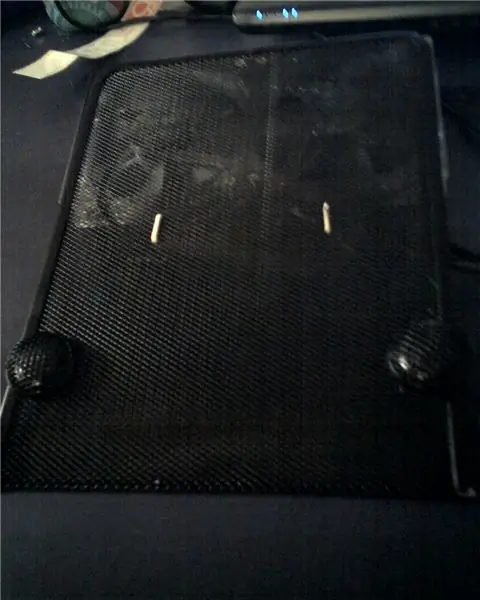
See on otse edasi.
Klambridokumendihoidik näeb küljelt välja nagu "Z". Seal on kaks pikka külge ja üks lühem külg. Painutage kaks pikimat külge nii, et need kattuksid üksteisega. Pärast seda näete peaaegu välja nagu "7". Seal on üks pikk külg (kaks pikka külge kokku varisenud) ja esialgne lühike külg. Hoidjaga on kaasas ka kaks poolkera sarnast magnetit, mida algselt kasutati dokumendi paigal hoidmiseks. Kasutame neid sülearvuti paigutamiseks korkidena. Kaks dokumendihoidiku serva magnetit liimisin kontaktliimiga Seal-All. Asetage liimikiht hoidikule ja magnetite põhjale. Jätke need 10 minutiks eraldi tahenema, seejärel pange need piisava survega kokku. Need takistavad teie sülearvuti alla libisemist.
Samm: valmistage ventilaatorid ette ja paigaldage need



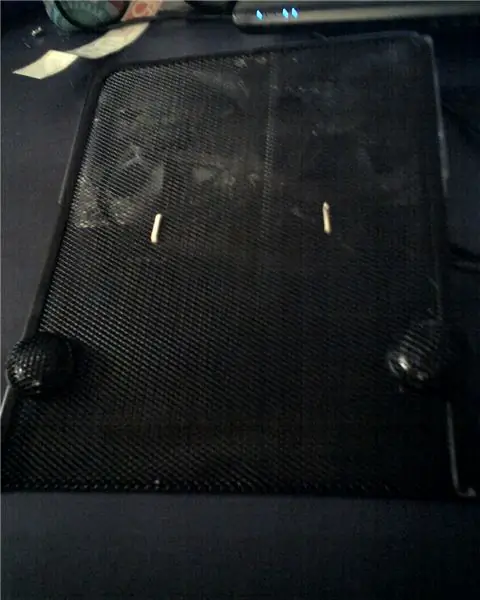
Ventilaatoritega on kaasas 4 kruvi. Peamine on asetada ventilaatorid võrguhoidja põhjale nii, et kinnitusavad oleksid võrgu all. Kasutasin natuke käärid ja lõikasin piisavalt võrku, et ventilaatorid sisse keerata. Kruvid on võrgu ülaosast ja keeratakse ventilaatori külge kinni. Minu fännidel on ühel küljel Anteci kleebis. Väidetavalt imeb kleebise pool õhku ja puhub ilma kleebisteta küljelt õhku välja. Minu kleebised on sülearvuti poole. Ma nägin tegelikult temperatuuri erinevusi ja see on parim vorming. Nüüd on ventilaatoritel tavaline 4-kontaktiline arvuti toitepistik/pistik. See pistik on nii nais- kui ka meessoost, nii et saate ühendada mitu ventilaatorit. Igal ventilaatoril on üks neist. Siin on minu seadistus: meesventilaator 2 / naissoost ventilaator 2 <== pistikupesa === isane ventilaatorist 1 / naissoost ventilaator 1 <------- jootmine sellest otsast ja punane traat ning neli metallist klemmi. Punane juhe joondatakse ühe klemmiga ja must teise klemmiga. Ülejäänud kahte ei kasutata. Lõikasin osa plastikust välja, et klemmid täielikult paljastada. Katkestage USB -juhe ja paljastage osa juhtmeid. Eemaldage veidi punastest ja mustadest juhtmetest. Jootke PUNANE JUHT USB -kaablist RED WIRE -ga ühendatud terminali. Sama mustaga. See on kõik. Oleme valmis. Ühendage USB -kaabel arvutiga, et kontrollida, kas ventilaatorid lülituvad sisse. Toide läheb USB -lt jootepunktidesse ventilaatorile 1, seejärel ventilaatorile 2.
Samm: puhastage ja nautige



Ma kasutasin metallist sidemeid, et kõik juhtmed korralikult kokku panna.
Nautige sülearvuti alust! Sellel on suurepärased jahutusvõimalused. Ma kasutasin tarkvara, mis mõõtis protsessori temperatuuri ja see alus on 20 kraadi jahedam kui 100% protsessori kasutamisel lauale jätmine. Samuti on see 10 kraadi jahedam kui mu teine 20 -dollarine Anteci sülearvuti jahuti.
Soovitan:
LoRa võrgusilma andurid: 6 sammu

LoRa võrgusensorid: see on kolmas Ripple LoRa võrgusilma seerias, mis näitab nüüd andurisõlme. Vaadake viiteid eelmistest artiklitest: https: //www.instructables.com/id/LoRa-Mesh-Radio/https:/ /www.instructables.com/id/LoRa-GPS-Tracker
WiFi võrgusilma sünkroniseeritud LED -ribad: 3 sammu (piltidega)

WiFi võrgusilma sünkroniseeritud LED -ribad: see projekt on LED -ribade kogum, millel on individuaalselt juhitavad digitaalsed LED -id (WS2812b "Neopikslid"). Need võimaldavad nende vahel animatsioone teha ilma neid ühendamata. Nad kasutavad üksteisega ühenduse loomiseks WiFi -võrku ja
10 -minutiline sülearvutialus: 5 sammu (koos piltidega)

10 -minutiline sülearvutialus: pärast seda, kui olin pannud ühe neist 30 -dollaristest kokkupandavatest plastikust sülearvutitest poeriiulile tagasi, hakkasin mõtlema lihtsale viisile sarnase funktsionaalsuse saavutamiseks ilma raiskamise ja kuludeta. Kohalikus ehituspoes ringi kolades leidsin materjali
Kiire sülearvutialus koos lisatarvikutega: 6 sammu

Kiire sülearvutialus koos lisatarvikutega: ühel päeval avastasin, et tahan ühendada kaks USB -seadet ning oma arvuti hiire ja klaviatuuri, millel on ainult kaks USB -porti. Siis teadsin, et vajan USB 2.0 jaoturit. (Jah, klaviatuuril on kaks USB -porti, kuid need on USB 1, toitevabad ja tõesti tihedad
Paberist sülearvutialus, odavaim võimalik sülearvutialus: 4 sammu

Paberist sülearvutialus, odavaim võimalik sülearvutialus: mulle meeldib quake3 ja olen pigem mures oma MacBooki vastupidavuse pärast. Mul ei tule kunagi ideed osta need sülearvutialused koos ventilaatoritega, sest MacBooksil pole põhjas auku. Mõtlesin, et need poolpallid võivad mu sülearvuti painutada
